

PDF-failide redigeerimine
Proovige Adobe Acrobati parimaid funktsioone tasuta ja õppige, kuidas teksti redigeerida või lisada, trükivigu parandada, lehti korrastada ning isegi pilte pöörata, kärpida või vahetada. Pole vaja sisse logida.

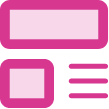
Oletame, et peate redigeerima paberdokumenti või PDF-faili, kuid teil ei õnnestu originaalfaili leida. Adobe Acrobati abil on ajakohastamine lihtne teie asukohast olenemata. Näitame teile, kuidas.

Ükski muudatus ei pea jääma tegemata
Muutke PDF-faili teksti või graafikat otse oma failis. Lihtsalt klõpsake või puudutage, et uus lõik lisada, trükiviga parandada või PDF-faili lehekülgede järjestust muuta. Teil on võimalik isegi pilte lisada või fotot kärpida.

Töödelge kõikjal.
Püsige oma tahvelarvutis või mobiilseadmes oleva Acrobat Readeri mobiilirakenduse abil produktiivne, kus te ka ei viibiks. PDF-vorming võimaldab teil töötada mis tahes seadet kasutades.

Võimsad tööriistad lubavad teha rohkem
Lehekülje täieliku redigeerimise korral kohanduvad lõigud ja vormingud automaatselt, kui PDF-redaktoriga tekstiväljasid, ridasid ja täpploendeid lisate.

Kirjavigade kiire parandamine
Sisseehitatud õigekirjakontroll parandab automaatselt teie muudatused, samal ajal kui otsingu ja asenduse funktsioon võimaldab teil korda teha iga sõna, fraasi või kuupäeva esinemisjuhu.
PDF-failide redigeerimine
- Avage fail Acrobatis.
- Klõpsake parempoolsel paanil olevat tööriista Edit PDF (Redigeeri PDF-i).
- Kasutage Acrobati redigeerimistööriistu.
- Lisage uut teksti, redigeerige teksti või värskendage fonte, kasutades vormingute loendis olevaid valikuid.
- Lisage leheküljele pilte, asendage või liigutage neid leheküljel või muutke nende suurust, kasutades objektide loendis olevaid valikuid.
- Klõpsake teisi tööriistu, et oma PDF-faili veelgi rohkem redigeerida. Samuti saate oma PDF-failidele vesimärgi ja märkuseid lisada.
- Salvestage redigeeritud PDF-fail. Andke oma failile nimi ja klõpsake nuppu Save (Salvesta). Ongi kõik.
Seotud funktsioonid
Kasutage alljärgnevate nõuannete abil Adobe Acrobati veelgi tõhusamalt.
Skannitud failide redigeerimine ›
PDF-faili JPG-failiks teisendamine ›

perf
Tehke proovi.
Tutvuge meie veebipõhise tööriistaga, mis võimaldab teil PDF-faile vaevata redigeerida. Saate lisada teksti, kommentaare ja joonistusi nii oma töölaua tagant kui ka liikvel olles. Proovige seda kohe otse oma brauserist või mobiilseadmest.